
Оглавление:
- Автор John Day [email protected].
- Public 2024-01-30 11:52.
- Последнее изменение 2025-01-23 15:05.


Впервые у меня возникла идея этого проекта, когда я наткнулся на аналогичную сборку на hackster.io, которая теперь также публикуется здесь в качестве инструкции. В этом проекте они переделали сломанный бумбокс 80-х с помощью Raspberry Pi и заменили всю электронику, кроме динамиков. У меня также есть старый бумбокс 80-х годов, в котором сломалась только одна из магнитофонных кассет, поэтому я планировал переделать его со следующими характеристиками.
- Сохраните оригинальные колонки и усилитель
- Сохраните рабочую магнитофонную деку (потому что у меня все еще есть несколько классных старых микстейпов)
- Замените сломанную магнитофонную деку на Raspberry Pi и сенсорный экран
- Добавьте светодиоды с функцией анализатора спектра
- Добавьте перезаряжаемую батарею большой емкости
Шаг 1: Соберите компоненты

Вот список всех компонентов, которые я использовал
- Бумбокс Sanyo M W200L
- Raspberry Pi 3 B + (amazon.de)
- Сенсорный TFT-экран с диагональю 3,5 дюйма (amazon.de)
- Внешний аккумулятор на 20000 мАч (amazon.de)
- Светодиодная лента WS2812b длиной 1 м
- Ардуино Нано
- Удлинительный USB-кабель для монтажа на панель (amazon.de)
- Изолятор контура заземления (amazon.de)
- DC - DC повышающий преобразователь (amazon.de)
- 2 резистора 1,8 кОм, 1 резистор 4,7 кОм
- кнопочный переключатель
- Конденсатор 1000 мкФ, ~ 16 В
Мне посчастливилось найти этот красивый магнитофон в мусорном ведре некоторое время назад. Он работал полностью, за исключением одной из магнитофонных кассет, которая продолжает разъедать ленту. План состоял в том, чтобы удалить сломанную магнитофонную деку и заменить ее Raspberry Pi и 3,5-дюймовым сенсорным экраном, который почти точно занимает одно и то же пространство. Для питания всего я сначала подумал об использовании нескольких аккумуляторов 18650, подключенных параллельно, но затем решил просто используйте внешний аккумулятор, так как он был дешевле и в него уже встроена схема зарядки и повышающий преобразователь с 3,7 В до 5 В. Однако убедитесь, что у вас есть внешний аккумулятор, который может обеспечить достаточный выходной ток. Мой внешний аккумулятор может подавать 3,4 А на два отдельных выходов, но общая мощность не может быть больше 3,4 А, то есть у меня около 17 Вт. Бумбокс рассчитан на 12 Вт, и это нормально, но RasPi и дисплей могут потреблять более 1 А. Так что в целом у меня немного не хватает заряда батареи и заметил некоторые падения напряжения при скачках тока, например, когда мотор магнитофона включен. Кроме того, у большинства блоков питания есть функция сна, когда потребляемый ток ниже определенного порога. Для меня это не было проблемой. так как RasPi всегда потребляет достаточный ток, но это также необходимо учитывать. В следующий раз я, вероятно, буду использовать батареи 18650, которые могут обеспечить больший ток. Поскольку бумбокс работает от напряжения 7,5 В, мне все еще нужен был еще один повышающий преобразователь. Кабель USB для монтажа на панель использовался для подключения разъема micro USB на корпусе для зарядки блока питания. Светодиодная лента, Arduino Nano и резисторы использовались для построения анализатора спектра. Рекомендуется использовать конденсатор, чтобы избежать скачков тока при питании светодиодной ленты, а также уменьшить гудение в динамиках. Поскольку я все еще получал много гудящего шума, я также добавил изолятор контура заземления. В дополнение к вышеперечисленным компонентам я также использовал много проволоки, горячего клея и некоторых компонентов, напечатанных на 3D-принтере.
Шаг 2: Установите Volumio на RasPi

Volumio - это дистрибутив Linux с открытым исходным кодом, предназначенный для воспроизведения музыки. Пользовательский интерфейс работает в веб-браузере, то есть вы можете управлять им с любого телефона или локального ПК, подключенного к той же сети. Он поддерживает множество источников потоковой передачи музыки, таких как YouTube, Spotify и WebRadio. Volumio разработан для работы в вашей локальной сети дома, но я также хотел бы вынести свой бумбокс на улицу летом. В этом случае мне нужно будет открыть локальную точку доступа Wi-Fi на моем телефоне, чтобы RasPi мог подключиться.
Volumio также имеет плагин сенсорного экрана, который показывает пользовательский интерфейс на любом экране, подключенном к самому RasPi, однако, чтобы заставить его работать с моим дисплеем, потребовалось довольно много работы. Я в основном следовал этому руководству, но мне пришлось внести некоторые коррективы, поскольку мой дисплей работает через HDMI.
Многие люди рекомендуют использовать ЦАП, такой как HiFiBerry, для вывода звука, но меня вполне удовлетворило качество звука, поступающего из аудиоразъема на самом RasPi. В конце концов, я не пытался создать аудиофильский источник музыки высокого качества.
Шаг 3: Изготовление анализатора спектра
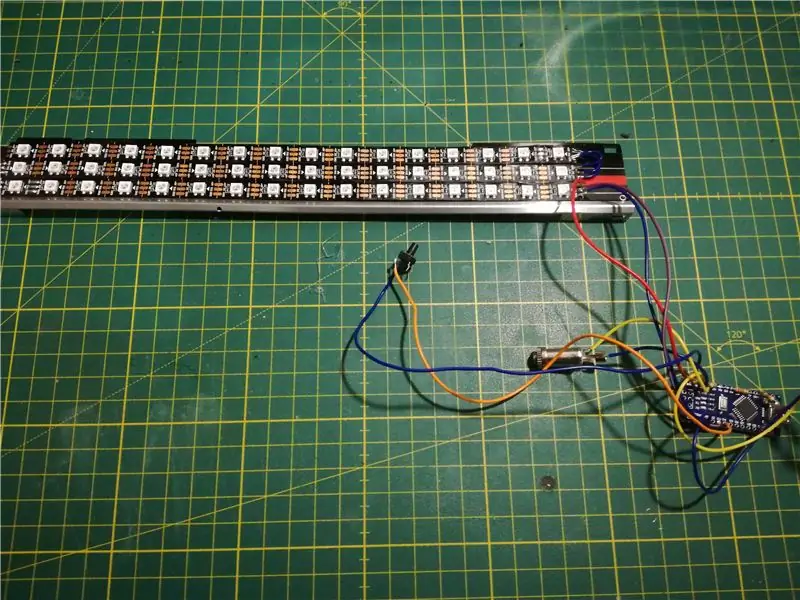
Для анализатора спектра я приклеил три ряда светодиодных лент WS2812b к панели, которая показывала радиочастоту. Электроника состоит из Arduino Nano и нескольких резисторов в соответствии с этой инструкцией. Я также добавил микропереключатель и написал свой собственный код для Arduino, который доступен ниже. Код основан на библиотеках FFT и FastLED. Двухпозиционный переключатель можно использовать для переключения между режимом анализатора спектра и двумя разными светодиодными анимациями. Поскольку анализатор спектра будет подключен только к аудиосигналу RasPi, анимацию можно использовать при прослушивании музыки с магнитофона. Для тестирования я подключил аудиоразъем RasPi к Arduino и настроил некоторые параметры в коде в соответствии с шумом и громкостью. Так как шумовая ситуация сильно изменилась в окончательной конфигурации, позже пришлось все переделывать.
Шаг 4: Удалите старую электронику


Открыв магнитофон, я удалил все ненужные детали, включая трансформатор постоянного и переменного тока, радио и сломанную магнитофонную деку. Это оставило мне достаточно места, чтобы добавить все новые компоненты. Я также обрезал все ненужные кабели, чтобы они не работали как антенны и не улавливали шум.
Шаг 5: Вставьте Raspi и сенсорный экран



Затем я снял пластиковую крышку с магнитофона и аккуратно прикрепил сенсорный экран и RasPi с помощью горячего клея. Как видите, экран размером 3,5 дюйма практически полностью умещается в пространстве пластиковой крышки магнитофона.
Шаг 6: Подключите новую электронику
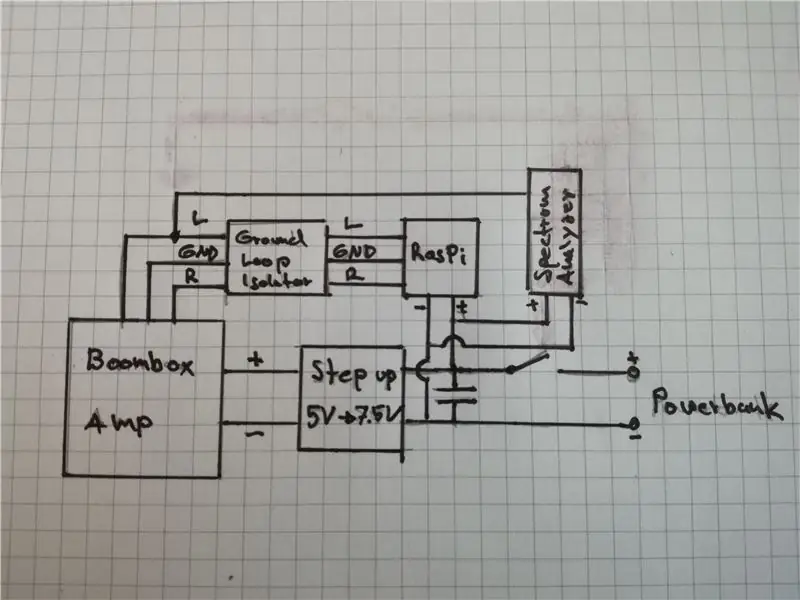

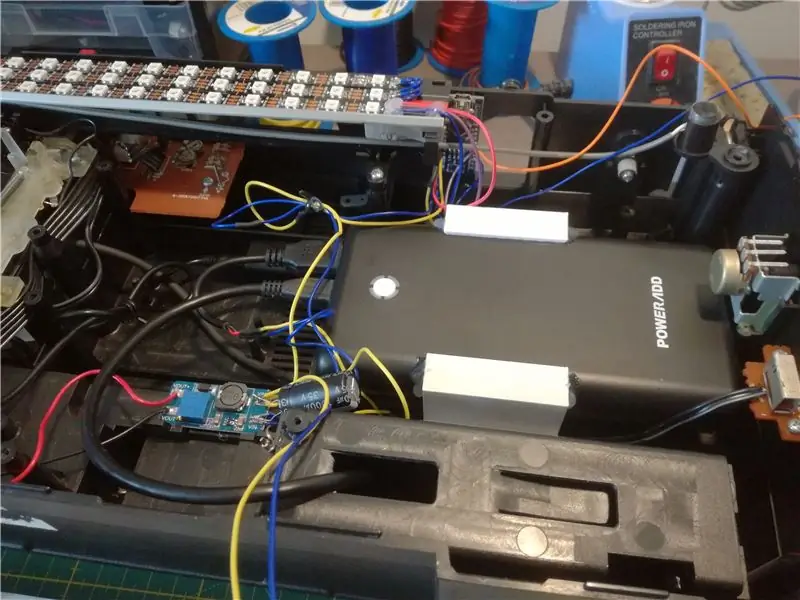
Все подключил по прилагаемой схеме. Аудиосигнал от RasPi проходит через изолятор контура заземления и затем поступает на вход удаленного радио. Кроме того, к анализатору спектра подключен один канал. На картинке выше старая схема бумбокса, RasPi и Arduino питаются от одного выхода powerbank. Однако, как уже упоминалось, были некоторые падения напряжения при большом потреблении тока (например, запуск двигателя магнитофона, установка максимальной громкости), что могло привести к перезапуску RasPi. Затем я подключил RasPi к одному выходу блока питания, а усилитель бумбокса + arduino - ко второму выходу, что решило проблему. Я повторно использовал бывший переключатель моно / стерео радио и подключил его к линии электропередачи. Для повышения напряжения до 7,5 В, необходимого для бумбокс, был добавлен повышающий преобразователь. Для подзарядки я прикрепил кабель micro USB для монтажа на панели к задней части корпуса. Powerbank был помещен в держатель, напечатанный на 3D-принтере, и прикреплен горячим клеем. Все остальные компоненты также были закреплены горячим клеем. Я перепробовал много разных схем заземления, чтобы уменьшить гудение. В окончательной конфигурации все еще присутствует немного высоких шумов, но это не так сильно раздражает. Я думал, что ситуацию можно улучшить, подключив анализатор спектра до изолятора контура заземления, но этого не произошло. Наконец, все было протестировано, и код Arduino снова был адаптирован к шумовым условиям. Я также заморозил пластиковую крышку корпуса наждачной бумагой, чтобы рассеять свет светодиодов анализатора спектра.
Шаг 7. Добавьте компоненты, напечатанные на 3D-принтере



Так как из-за отсутствующей магнитофонной деки осталось несколько пустых слотов на месте кнопок, я напечатал на 3D-принтере несколько поддельных кнопок и приклеил их к корпусу горячим клеем. Кроме того, я также напечатал на 3D-принтере держатель для стилуса сенсорного экрана и держатель для микропереключателя.
Шаг 8: Готово

Наконец, я снова закрыл корпус и смог насладиться готовым проектом. Я уже с нетерпением жду возможности использовать бумбокс на открытом воздухе на следующей вечеринке с барбекю, к сожалению, мне придется подождать до следующего лета.
Если вам нравится эта инструкция, проголосуйте за меня в аудиоконкурсе.
Рекомендуемые:
Портативный бумбокс Bluetooth 2.1: 16 шагов (с изображениями)

Портативный бумбокс Bluetooth 2.1: Привет всем! В этой сборке я решил придумать портативный бумбокс Bluetooth, который будет иметь перезаряжаемую батарею и отличную производительность. Этот динамик основан на конструкции динамика Isetta Пола Кармоди, которую я немного переделал, чтобы приспособить
Сделайте свой собственный бумбокс: 5 шагов (с изображениями)

Сделайте свой собственный бумбокс: в этом проекте я покажу вам, как создать бумбокс, который в основном состоит из автомобильного радио, утилизированных динамиков и двух свинцово-кислотных аккумуляторов на 12 В. Эта обновленная версия громче и легче, чем мой предыдущий Boombox, и может воспроизводить свои мелодии до 9 часов
ПОРТАТИВНЫЙ БУМБОКС СДЕЛАНО СДЕЛАНО: 20 шагов (с изображениями)

ПОРТАТИВНЫЙ БУМБОКС DIY: Привет всем, в этой инструкции я покажу вам, ребята, как я построил этот простой бумбокс из фанеры с помощью нескольких портативных электрических инструментов. дня в день
Мобильный бумбокс своими руками: 15 шагов (с изображениями)

Мобильный бумбокс своими руками: Всем привет! В этом уроке я собираюсь показать вам, как я построил этот мобильный бумбокс. Для упрощения процесса сборки я подготовил для него трафареты. Все в этом проекте можно построить с помощью обычных ручных инструментов. Итак, любой, у кого есть сом
Светодиодные наклейки! Модернизированный бросок .: 4 шага

Светодиодные наклейки! Модернизированный Бросок: Всем привет! Это мой взгляд на неизменно популярные светодиодные метки! Вездеход Throwie. Так же просто, как оригинал от Graffiti Research Lab
